

MX40 Pro
Ovladač LED displeje
Uživatelská příručka
MX40 Pro LED Display Controller Uživatelská příručka
MX40 Pro LED Display Controller
Historie změn
| Verze dokumentu | Datum vydání | Popis |
| V1.0_02 | 2021-09-25 | l Aktualizace aplikačních diagramů. l Aktualizováno schéma domovské obrazovky LCD. |
| V1.0_01 | 2021-09-01 | První vydání |
Nadview
Vlajková loď 4K LED displeje NovaStar, MX40 Pro, nabízí bohaté vstupní video konektory (HDMI 2.0, DP 1.2 a 12G-SDI) a 20 ethernetových výstupních portů. Může pracovat se zbrusu novým softwarem pro konfiguraci obrazovky VMP, aby uživatelům poskytl dokonalý zážitek.
- Software VMP se perfektně hodí pro snadnou a efektivní konfiguraci obrazovek
− Pravidelné nebo nepravidelné obrazovky, lze je konfigurovat extrémně rychle.
− Režim pokročilého nastavení nebo jednoduchý režim spuštění, lze je libovolně přepínat, aby vyhovovaly různým potřebám.
− Oblast topologie nebo oblast vlastností, existují velké rozdíly a mnoho funkcí k prozkoumání.
− Jedno zařízení nebo seskupená zařízení, všechna jsou pod kontrolou. - Inovativní design hardwarové architektury pro snadné a flexibilní zapojení
− Kaskádová zařízení jsou ovládána přes Ethernet a provozní příkazy lze přijímat ihned po jejich odeslání.
− Vstupy s vysokou bitovou hloubkou nesnižují kapacitu načítání na polovinu a prázdné konfigurace nezabírají žádnou kapacitu, využívající šířku pásma ethernetového portu na plný potenciál. - Nejen ovladač, ale i procesor se zabudovaným systémem úpravy barev
− Jsou zahrnuty technologie True 12bit, HDR, široký barevný gamut, vysoká obnovovací frekvence a 3D zobrazení.
− Funkce výměny barev a kalibrace barev mohou věrně reprodukovat barvy.
− Funkce XR, LED Image Booster a Dynamic Booster mohou poskytovat plynulý obraz.
− Spolupracujte s kalibračním systémem a realizujte kalibraci jasu a barevnosti na úrovni pixelů a kalibraci v plném rozsahu šedi, což umožňuje vysokou konzistenci jasu a konzistenci barev.
Vzhled
2.1 Přední panel

| Jméno | Popis |
| Indikátor chodu | l Bliká červeně: Pohotovostní režim l Nejprve svítí červeně a nakonec svítí modře: Zařízení se zapíná. l Svítí zeleně: Zařízení běží normálně. |
| Tlačítko napájení | l Stisknutím tlačítka zapnete nebo vypnete zařízení. l Podržením tlačítka po dobu 5 s nebo déle restartujete zařízení. |
| USB 2.0 | Port údržby používaný k odesílání konfigurace skříně files a exportujte výsledek diagnostiky |
| TFT obrazovka | Zobrazte stav zařízení, nabídky, podnabídky a zprávy. |
| Knoflík | l Stisknutím knoflíku na domovské obrazovce přejděte na obrazovku hlavní nabídky. l Na obrazovce hlavní nabídky otáčením ovladače vyberte položku nabídky nebo upravte hodnotu parametru. Stisknutím knoflíku potvrďte operaci. l Podržte knoflík a ZADNÍ tlačítka současně po dobu 5 s nebo déle pro zamknutí nebo odemknutí tlačítek. |
| ZADNÍ | Ukončete aktuální nabídku nebo zrušte operaci. |
2.2 Zadní panel

| Vstupy (oblast INPUT) | ||
| Konektor | množství | Popis |
| HDMI 2.0-1 IN | 1 | •Maximální rozlišení: 4096×2160@60Hz/8192×1080@60Hz (vynucené) Minimální rozlišení: 800×600@60Hz •Podpora vlastních vstupních rozlišení. Maximální šířka: 8192 (8192×1080@60Hz) Maximální výška: 8192 (1080×8192@60Hz) •Podpora běžných standardních rozlišení až 3840×2160 při 60Hz. •Podporované snímkové frekvence: |
| 23.98242529.97/30147.95/48/50/59.94160/71.93/7225/100/119.88/120/143.86/1 44/150/179.82/180/191.81/192200/215.78 216/239.76/240 Hz •Podporujte HDR fie-Kt:on. •Podpora správy EDID. •Podpora HDCP 2.2. zpětně kompatibilní s HDCP 1.411.3. •Podpora 48kHz dvoukanálového přenosu zvuku. (Rezervováno) • NEPODPORUJÍ vstup prokládaných signálů. |
||
| HDIN 2.0-2 IN | 1 | •Maximální rozlišení: 4098•2160@60ftr/8192•1080$260Hz (vynucené) Minimální rozlišení: 800•600@60Hz •Podporujte vstupní rozlišení cisterny. Maximální šířka: 8192 (8192.1080460Hz): maximální výška: 7680 (1080•7680(%60Hz) •Podpora běžných standardních rozlišení. až 3840•2160$}60Hz. •Podporované snímkové frekvence: 23.98242529.97130/47.95/48150/59.94160/71.93/7225/100/119.88/120/143.88/1 44/150/179.82/180/191.81/192/200215.78/216239.76240 Hz •Podpora správy EDID. •Podpora HDCP 2.2. zpětně kompatibilní s HDCP 1.4/1.3. •Podpora 48 kHz dvoukanálového přenosu zvuku. (Rezervováno) • NEPODPORUJÍ vstup prokládaného signálu. |
| DP 1.2 | 1 | •Maximální rozlišení:4096•2160g60Hz/8192•1080$160Hz (vynucené) Minimální rozlišení: 800•600@60Hz •Podporujte východní vstupní rozlišení. Maximální šířka: 8192 (8192•1080©60Hz) Maximální výška 8192 (1080•8192©60Hz) •Podpora běžných standardních rozlišení. až 3840•2160§60Hz. •Supported frame rates: 23.98/242529.97/30147.95/48/50/59.94160/71.93/72/75/100/119.881120/143.88/1 44/150/179.82/180/191.81/192/200/215.78/216/239.76/240 Hz •Podpora správy EDID. •Podpora HDCP 1.3. •Nepodporují prokládaný signál ilp.rt. |
| 12G-SDI IN | 1 | •Maximální rozlišení: 4096•2160g60Hz •Podpora ST-2082 (12G). ST-2081 (6G). Standardní video vstupy ST-424 (3G) a ST-292 (IC). •Podpora 3G-úrovně A/úrovně B (režim DS). •Nepodporují nastavení vstupního rozlišení. •Podpora snímkové frekvence až 60 Fir •Podporováno zpracování DeOterlacin (Rezervováno) |
| Výstupy (oblast OUTPUT | ||
| Konektor | Oty | Popis |
| 1-20 | 20 | 20x porty Neubik Gigabit Ethernet •Kapacita na port až 650.000 8 pixelů (480.000bit). 10 320.000 pixelů (12bit). nebo XNUMX XNUMX pixelů (XNUMXbit). •Podpora redundance mezi ethernetovými porty. Když zelený a žlutý indikátor zůstanou svítit současně. ethernetový port je připojen ke kabelu Gigabit Ethernet a připojení je k dispozici. |
| OPT 1-4 | 4 | Čtyři 10G optické porty |
| Když jsme čtyři optické porty použili pro výstup současně. podporují režim kopírování: •OPT 1 zkopíruje a odešle data na ethernetové kontakty 1-10. •OPT 2 zkopíruje a odešle data na ethernetové kamarády 11-20. •OPT 3 je kopírovací kanál OPT 1 nebo ethernetových portů 1-10 •OPT 4 je kopírovací kanál OPT 2 nebo Ethernet Kris 11-20 |
||
| HDM 2.0-1 LOOP | 1 | Výstupní konektor smyčky HDMI |
| HON 2.0-2 LOOP | 1 | M výstupní konektor smyčky HDRU |
| 12G-SDI LOOP | 1 | Výstupní konektor smyčky M SDI |
| SPDIF-OUT | Digitální výstupní audio konektor (vyhrazeno) | |
| Ovládání (oblast CONTROL) | ||
| Konektor | Oty | Popis |
| ETHERNET | 2 | Zr Ethernet řídicí porty Mohou být připojeny k řídicímu PC nebo použity pro kaskádové ovládání zařízení. |
| GENLOCK | 1 | Dvojice signálních konektorů Genixk. Podpora Bi-Level. Tfi-Level a Black praskly. •IN: Přijetí synchronizačního signálu. •LOOP: Smyčka synchronizačního signálu. Pro standardní generátory signálu Genlock. lze kaskádovat až 10 zařízení MX40 Pro. |
| AUX | 1 | M pomocný konektor, který lze připojit k centrálnímu řídicímu zařízení (RS232) nebo 3D synchronizátoru (rezervováno) |
| Pawer | ||
| 100-240V-. 50/60Hz. 2A | 1 | Konektor a přepínač napájení MAC |
Aplikace
MX40 Pro má dva typické scénáře použití, jak je uvedeno níže. V těchto aplikacích napřampvelikost LED obrazovky je 4096×2160 a použitý konvertor vláken je CVT10 od NovaStar.
Aplikace 1: Synchronní mozaika 
Aplikace 2: Přenos na dlouhé vzdálenosti přes OPT porty

Domovská obrazovka
Po zapnutí zařízení se domovská obrazovka zobrazí následovně. Stisknutím knoflíku na domovské obrazovce přejděte na obrazovku hlavní nabídky.
Obrázek 4-1 Výchozí obrazovka 
Domovská obrazovka je znázorněna na obrázku 4-1 a popisy domovské obrazovky jsou uvedeny v tabulce 4-1.
Popisy domovské obrazovky
| Klasifikace | Obsah | Popis |
| Horní linie | MX40 Pro | Název zařízení |
 |
Tlačítka zařízení jsou uzamčena. Tato ikona se nezobrazuje, když jsou tlačítka odemčena. Tlačítka budou zablokována pouze v následujících situacích: l Podržte současně knoflík a tlačítko BACK po dobu 5 s nebo déle. l Obsluhovat a ovládat zařízení v softwaru VMP. | |
 |
Stav připojení ethernetových portů l Modrá: Připojeno l Šedá: Odpojeno | |
| 192.168.0.10 | IP adresa zařízení Související operace viz 7.2 Nastavte IP adresu. | |
| Vstup | HDMI1, HDMI2, DP, SDI, Interní | Typ a stav vstupního zdroje zařízení l Zelená: Signál je dostupný normálně. l Modrá: Signál je normálně přístupný, ale nepoužívá se. l Červená: Signál není dostupný nebo je přistupovaný signál abnormální. l Šedá: Signál je abnormální a nepoužívá se. Nastavení vstupního zdroje viz 5.1.1 Nastavit vstup Zdroj. |
| Klasifikace | Obsah | Popis |
| Interní 1920*1080 @ 60.00 Hz | Rozlišení a snímková frekvence aktuálně dostupného vstupního zdroje Pokud je přístupných a dostupných více vstupních zdrojů, rozlišení a snímková frekvence každého vstupního zdroje se zobrazí jeden po druhém. Informace o nastavení rozlišení a snímkové frekvence naleznete v části 6.1.2 Nastavte rozlišení a snímkovou frekvenci (pouze HDMI1, HDMI2 a DP). | |
| Obrazovka | 1920×1080 @ 59.94 Hz | Rozlišení obrazovky a snímková frekvence |
|
|
Jas obrazovky Nastavení jasu obrazovky naleznete v části 6.3.1 Upravit Jas obrazovky. | |
| Přístav | 1–20 | Stavy ethernetových portů l Modrá: Připojeno l Šedá: Odpojeno |
| OPT | 1–4 | Stavy OPT portů l Modrá: Připojeno l Šedá: Odpojeno |
| Sečteno a podtrženo | Synchronizace: Aktivní vstup | Aktuálně používaný synchronizační signál a stav signálu l Sync: Active Input: Synchronizace se snímkovou frekvencí aktuálního vstupního zdroje l Sync: Genlock: Synchronizace se snímkovou frekvencí signálu Genlock l Sync: Internal: Synchronizace se snímkovou frekvencí vnitřních hodin zařízení Barevný kód: l Modrá: Signál je normální. l Červená: Signál je abnormální. Nastavení synchronizace viz 6.3.6 Nastavit synchronizaci Zdroj. |
| SDR | Formát dynamického rozsahu Nastavení související s HDR naleznete v části 6.1.4 Nastavte HDR (pouze HDMI1 a HDMI2). |
|
| 3D | Funkce 3D je zapnutá. Tato ikona se nezobrazuje, když je funkce 3D vypnutá. Nastavení 3D funkcí viz 6.3.3 Povolit 3D Funkce. | |
|
|
Zobrazení výstupu je zamrzlé. Po zatemnění obrazovky se tato ikona nezobrazí a |
|
|
|
Teplota uvnitř podvozku |
Konfigurace obrazovky
Pokud obrazovka LED, skříně, datový tok a skříně nabité ethernetovými porty splňují následující požadavky, můžete obrazovku nakonfigurovat prostřednictvím nabídky na předním panelu zařízení; jinak bude konfigurace obrazovky ve VMP vaší ideální volbou.
- Obrazovka: Obrazovka LED musí být běžná obrazovka.
- Skříň: Skříňky musí být běžné, stejné velikosti a musí dobře fungovat.
- Datový tok: Data musí běžet stejným způsobem pro všechny ethernetové porty a datový tok musí být jeden z následujících. Výchozí pozicí datového toku je první skříň ethernetového portu 1 a připojení se provádějí v pořadí podle sériového čísla ethernetového portu.

- Skříně zatížené ethernetovým portem: Pokud je k načtení skříní použito n portů, počet skříní zatížených každým z prvních (n–1) portů musí být stejný a celočíselný násobek počtu řad nebo sloupců skříní a musí být větší nebo roven počtu skříní zatížených posledním portem.
5.1 Rychlá konfigurace obrazovky pomocí obrazovky na předním panelu
5.1 Rychlá konfigurace obrazovky pomocí obrazovky na předním panelu
5.1.1 Nastavení zdroje vstupu
Vyberte požadovaný vstupní zdroj a dokončete související nastavení, jako je rozlišení a snímková frekvence. Pokud jsou rozlišení vstupního zdroje a obrazovky stejná, lze obraz zobrazit pixel po pixelu. Nižší snímková frekvence může mít za následek blikání obrazu, zatímco vyšší snímková frekvence pomáhá stabilizovat obraz na displeji.
Na obrazovce hlavní nabídky zvolte Nastavení vstupu > Vybrat vstup a vyberte zdroj videa.
Obrázek 5-1 Vyberte vstupní zdroj
 Proveďte odpovídající operace pro vstupní zdroj podle typu vstupního zdroje. U zdrojů SDI tento krok přeskočte.
Proveďte odpovídající operace pro vstupní zdroj podle typu vstupního zdroje. U zdrojů SDI tento krok přeskočte.
- Externí vstupní zdroje (HDMI1, HDMI2, DP)
 A. Vyberte zdroj vstupu > EDID. Vstupním zdrojem je HDMI1, HDMI2 nebo DP.
A. Vyberte zdroj vstupu > EDID. Vstupním zdrojem je HDMI1, HDMI2 nebo DP.
b. Nastavte Režim na Vlastní nebo Standardní a poté nastavte rozlišení a snímkovou frekvenci.
Zvyk: Nastavte rozlišení ručně.
Standardní: Vyberte požadované rozlišení z rozevíracích možností.
C. Po dokončení nastavení klepněte na tlačítko Použít. - Interní zdroje

A. Zvolte Interní zdroj > Obrázek a pak vyberte statický obrázek nebo film.
b. Když se zobrazí příslušné parametry obrázku, nastavte parametry podle vašich skutečných potřeb; jinak tento krok přeskočte.
C. Stisknutím tlačítka ZPĚT se vraťte do nabídky vyšší úrovně a vyberte položku Rozlišení.
d. Nastavte Režim na Vlastní nebo Standardní a poté nastavte rozlišení a snímkovou frekvenci.
E. Po dokončení nastavení klepněte na tlačítko Použít.
5.1.2 (Volitelné) Odeslání konfigurace kabinetu File
Odešlete konfiguraci skříně file do kabinetu(.rcfgx) a uložte jej, aby se obraz normálně zobrazil. Před operací si uložte konfiguraci skříně file v kořenovém adresáři USB disku předem.
Vložte USB disk do USB konektoru na předním panelu zařízení.
Na obrazovce hlavní nabídky zvolte Konfigurace obrazovky > Odeslat konfiguraci skříně File.
Obrázek 5-2 Odeslání konfigurace skříně file

krok 3 Vyberte cílovou konfiguraci file.
krok 4 V zobrazeném dialogovém okně vyberte Ano.
Po konfiguraci file je úspěšně odeslán, na obrazovce nabídky se zobrazí zpráva a poté se automaticky vrátíte do konfigurace file obrazovka.
krok 5Stiskněte tlačítko BACK pro návrat do nabídky vyšší úrovně.
krok 6 Vyberte Uložit na kartu RV.
krok 7V zobrazeném dialogovém okně vyberte Ano.
Po konfiguraci file je úspěšně uložen, na obrazovce nabídky se zobrazí zpráva.
5.1.3 Rychlá konfigurace
krok 1 Nastavte parametry konfigurace obrazovky pro rychlé dokončení připojení skříně tak, aby obrazovka LED mohla normálně zobrazovat obraz vstupního zdroje.
Na obrazovce hlavní nabídky zvolte Konfigurace obrazovky > Rychlá konfigurace.
Obrázek 5-3 Rychlá konfigurace

Krok 2 V zobrazeném dialogovém okně vyberte Ano.
Krok 3 Podle potřeby nastavte následující parametry.
Obrázek 5-4 Parametry konfigurace obrazovky
- Cabinet Row Qty: Nastavte počet řad skříněk.
- Cabinet Column Qty: Nastavte počet sloupců skříně.
- Port 1 Cabinet Qty: Nastavte počet skříní zatížených ethernetovým portem 1.
- Datový tok (přední View): Vyberte datový tok pro skříně načtené ethernetovým portem 1.
- H Offset: Nastavte horizontální posun zobrazeného obrazu.
- V Offset: Nastavte vertikální offset zobrazeného obrazu.
5.2 Bezplatná konfigurace obrazovky přes VMP
Software VMP lze použít ke konfiguraci běžných obrazovek nebo komplexních obrazovek a podporuje volné zapojení skříní a navíc možnost vypočítat použitou nosnost podle skutečně naložených skříní. Podrobnosti o provádění bezplatné konfigurace obrazovky najdete v uživatelské příručce platformy VMP Vision Management Platform.
Nastavení efektu zobrazení
6.1 Nastavení parametrů externího zdroje vstupu
6.1.1 View Vstupní informace o zdroji
View hodnoty atributů vstupního zdroje, včetně rozlišení, snímkové frekvence, bitové hloubky, barevného gamutu atd.
Na obrazovce hlavní nabídky zvolte Nastavení vstupu > Vybrat vstup a vyberte externí zdroj videa (HDMI1, HDMI2, DP nebo SDI). Obrázek 6-1 Select Input LTD.
Krok 2 Vyberte zdroj vstupu > Informační rámeček. Vstupním zdrojem je zdroj videa, který jste vybrali v předchozím kroku.
Obrázek 6-2 Informace o zdroji vstupu
 Krok 3 View informace o vstupním zdroji.
Krok 3 View informace o vstupním zdroji.
6.1.2 Nastavení rozlišení a snímkové frekvence (pouze HDMI1, HDMI2 a DP)
Nastavte rozlišení a snímkovou frekvenci vstupního zdroje. Pokud jsou rozlišení vstupního zdroje a obrazovky stejná,
obrázek lze zobrazit pixel po pixelu. Nižší snímková frekvence může mít za následek blikání obrazu, zatímco vyšší snímková frekvence
pomáhá stabilizovat obraz na displeji.
Krok 1 Na obrazovce hlavní nabídky zvolte Input Settings > input source > EDID. Vstupním zdrojem je HDMI1, HDMI2 nebo DP.
Obrázek 6-3 EDID

Krok 2 Nastavte Režim na Vlastní nebo Standardní a poté nastavte rozlišení a snímkovou frekvenci.
Obrázek 6-4 Parametry EDID
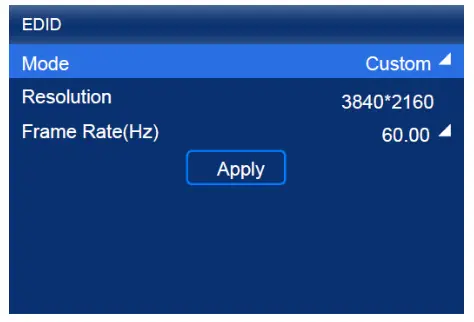
- Vlastní: Nastavte rozlišení ručně.
- Standardní: Vyberte požadované rozlišení z rozevíracích možností.
Krok 3 Po dokončení nastavení klepněte na tlačítko Použít.
6.1.3 Upravit barvu
Nastavte parametr přepsání vstupního zdroje a upravte barvu. Parametr override bude použit při výpočtu úpravy barev. Pokud není hodnota tohoto parametru nastavena ručně, lze použít hodnotu dodávanou se vstupním zdrojem.
Krok 1 Na obrazovce hlavní nabídky zvolte Input Settings > input source > EDID. Vstupním zdrojem je HDMI1, HDMI2, DP nebo SDI.
Obrázek 6-5 Přepsání informačního rámce
 Krok 2 Podle potřeby nastavte následující parametry.
Krok 2 Podle potřeby nastavte následující parametry.
Obrázek 6-6 Přepisování parametrů
 Vyberte From Input a zařízení přečte hodnotu atributu dodávanou se vstupním zdrojem
Vyberte From Input a zařízení přečte hodnotu atributu dodávanou se vstupním zdrojem
Krok 3 Stisknutím tlačítka BACK se vrátíte do nabídky vyšší úrovně.
Krok 4 Vyberte Color Adjustment.
Krok 5 Nastavte související parametry.
Úroveň černé se používá k úpravě kontrastu tmavých oblastí obrazu.
6.1.4 Nastavení HDR (pouze HDMI1 a HDMI2)
Nastavte parametry používané během procesu analýzy zdrojů HDR videa.
Krok 1 Na obrazovce hlavní nabídky zvolte Input Settings > input source > HDR. Vstupní zdroj je HDMI1 nebo HDMI2.
Obrázek 6-7 HDR

Krok 2 Vyberte HDR a vyberte formát HDR z uvedených možností.
Vyberte Auto a zařízení načte hodnotu atributu dodávanou se vstupním zdrojem.
Obrázek 6-8 Parametry HDR

Krok 3 Vyberte HDR10 Parameters nebo HLG Parameters a dokončete související nastavení. Pokud je zde formát HDR SDR, není třeba nastavovat žádné parametry.
Mezi parametry související s HDR patří:
- PQ MaxCLL (nits): Nejvyšší jas obrazovky, který se projeví pouze tehdy, když je PQ MaxCLL Override nastaveno na
 .
. - Ambient Illuminance (Lux): Intenzita okolního světla
- Low-Grayscale Compensation: Kompenzace pro odstíny šedi v podmínkách nízkého stupně šedi, což umožňuje přesnější odstíny šedi
Parametry související s HLG zahrnují pouze úroveň HLG.
Pokud chcete obnovit parametry na výchozí hodnoty, vyberte Reset.
6.1.5 Záloha vstupního zdroje
Nastavte záložní zdroj tak, aby v případě nedostupnosti primárního zdroje mohl záložní zdroj nahradit primární zdroj, aby fungoval bez problémů.
Krok 1 Na obrazovce hlavní nabídky zvolte Input Settings > Input Backup.
Obrázek 6-9 Záloha vstupu

Krok 2 Zapněte funkci zálohování přepnutím tohoto přepínače![]() .
.
Krok 3 Vyberte Primární vstup a poté z rozevíracích možností vyberte zdroj videa (HDMI1, HDMI2, DP nebo SDI).
Krok 4 Vyberte Backup Input a poté vyberte jiný zdroj videa z rozevíracích možností.
6.2 Nastavení interních vstupních zdrojů
Vyberte interní zdroj uložený v zařízení a nastavte související parametry pro testování obrazovky a odstraňování problémů.
Na obrazovce hlavní nabídky zvolte Nastavení vstupu > Interní zdroj.
Obrázek 6-10 Interní zdroj

Krok 2 Vyberte Obrázek.
Krok 3 Vyberte statický obrázek nebo film.
Krok 4 Když se zobrazí příslušné parametry obrázku, nastavte parametry podle vašich skutečných potřeb; jinak tento krok přeskočte.
Krok 5 Stisknutím tlačítka BACK se vraťte do nabídky vyšší úrovně a vyberte položku Rozlišení.
Krok 6Nastavte režim na Vlastní nebo Standardní a poté nastavte rozlišení, snímkovou frekvenci a bitovou hloubku.
Obrázek 6-11 Parametry rozlišení
- Vlastní: Nastavte rozlišení ručně.
- Standardní: Vyberte požadované rozlišení z rozevíracích možností.
Krok 7 Po dokončení nastavení klepněte na tlačítko Použít.
6.3 Nastavení výstupních parametrů
6.3.1 Úprava jasu obrazovky
Upravte a uložte jas obrazovky.
Krok 1 Na obrazovce hlavní nabídky vyberte Jas obrazovky a poté se hodnota jasu upraví
Obrázek 6-12 Jas obrazovky Krok 2 Otáčením ovladače upravte jas na cílovou hodnotu a poté ovladač potvrďte.
Krok 2 Otáčením ovladače upravte jas na cílovou hodnotu a poté ovladač potvrďte.
Krok 3 Zvolte Konfigurace obrazovky > Uložit na kartu RV.
Obrázek 6-13 Uložit na kartu RV Krok 4 V zobrazeném dialogovém okně vyberte Ano.
Krok 4 V zobrazeném dialogovém okně vyberte Ano.
Po úspěšném uložení hodnoty jasu se na obrazovce nabídky zobrazí zpráva.
6.3.2 Upravte Gamma a Teplota barev
Upravte a uložte hodnotu Gamma a teplotu barev.
Krok 1 Na obrazovce hlavní nabídky vyberte Pokročilé funkce > Barva obrazovky LED.
Obrázek 6-14 Barva obrazovky LED
 Krok 2 Upravte hodnotu Gamma.
Krok 2 Upravte hodnotu Gamma.
- Vyberte Gamma a poté bude hodnota upravitelná.
- Otáčením ovladače upravte Gamma na cílovou hodnotu a poté stiskněte ovladač pro potvrzení.
Upravte hodnotu teploty barev.
- Vyberte Color Temperature a poté bude hodnota upravitelná.
- Otáčejte knoflíkem pro nastavení teploty na cílovou hodnotu a poté stiskněte knoflík pro potvrzení.
Pokud chcete obnovit parametry na výchozí hodnoty, vyberte Reset.
Krok 4 Stisknutím tlačítka ZPĚT se vraťte do hlavní nabídky a poté vyberte Konfigurace obrazovky > Uložit na kartu RV.
Obrázek 6-15 Uložit na kartu RV 
Krok 5 V zobrazeném dialogovém okně vyberte Ano.
Po úspěšném uložení hodnot se na obrazovce nabídky objeví zpráva.
6.3.3 Povolit funkci 3D
Zapněte funkci 3D a nastavte související parametry.
Krok 1 Na obrazovce hlavní nabídky vyberte Pokročilé funkce > 3D.
Obrázek 6-16 3D

Krok 2 Zapněte funkci 3D přepnutím tohoto přepínače![]() .
.
Krok 3 Nastavte související parametry.
- Formát zdroje videa: Nastavte formát zdroje 3D videa. Nastavte formát na SBS, TAB nebo Frame SEQ podle formátu zpřístupňovaného zdroje videa.
- Začátek pravého oka: Nastavte počáteční polohu obrazu pravého oka. Tento parametr lze nastavit, pokud je formát zdroje videa SBS nebo TAB a je k dispozici obraz pro levé a pravé oko.
- Priorita oka: Nastavte, který snímek bude odeslán jako první, snímek pro pravé oko nebo snímek pro levé oko. Ke sledování displeje si nasaďte 3D brýle. Pokud je zobrazení abnormální, nastavte hodnotu parametru na jinou hodnotu. Pokud je displej normální, je nastavení hotovo.
- Povolit emitor třetí strany: Pokud je použit emitor 3D signálu třetí strany, nastavte přepínač na
 .
. - Emitter Delay: Nastavte dobu zpoždění odeslání synchronizačního signálu z vysílače 3D signálu do 3D brýlí. Toto nastavení zajišťuje, že přepínání mezi obrazy levého a pravého oka 3D brýlí je synchronizované s přepínáním mezi obrazy levého a pravého oka na displeji. Tento parametr platí jak pro NovaStar, tak pro vysílače třetích stran.
6.3.4 Nastavení nízké latence
Zapnutím funkce nízké latence snížíte zpoždění na odesílající kartě nebo prodloužíte zpoždění, když se zařízení používá se zařízením s vysokou latencí.
Krok 1 Na obrazovce hlavní nabídky zvolte Pokročilé funkce > Nastavení výstupu.
Obrázek 6-17 Nízká latence
Krok 2 Podle potřeby proveďte kteroukoli z následujících operací.
- Povolit nízkou latenci Nastavte přepínač Nízká latence na
 pro aktivaci funkce nízké latence.
pro aktivaci funkce nízké latence. - Nastavte dodatečné zpoždění snímku
A. Vyberte Dodatečné zpoždění videa a poté bude hodnota upravitelná.
b. Otáčejte ovladačem pro nastavení parametru na cílovou hodnotu a poté stiskněte ovladač pro potvrzení.
6.3.5 Nastavení bitové hloubky
Nastavte výstupní bitovou hloubku vstupního zdroje.
Na obrazovce hlavní nabídky zvolte Pokročilé funkce > Nastavení výstupu.

Krok 2 Vyberte Bit Depth a poté vyberte požadovanou hodnotu bitové hloubky z rozevíracích možností.
Pokud je vybrána možnost Auto, výstupní bitová hloubka je stejná jako vstupní bitová hloubka.
6.3.6 Nastavení zdroje synchronizace
Vyberte synchronizační signál pro snímkovou frekvenci displeje a nastavte fázový posun.
Krok 1 Na obrazovce hlavní nabídky vyberte Pokročilé funkce > Nastavení výstupu > Synchronizace.
 Krok 2 Vyberte Sync Source a poté vyberte požadovaný zdroj synchronizace z rozevíracích možností.
Krok 2 Vyberte Sync Source a poté vyberte požadovaný zdroj synchronizace z rozevíracích možností.
- Aktuální vstup: Synchronizace se snímkovou frekvencí aktuálního vstupního zdroje.
- Genlock: Synchronizace se snímkovou frekvencí signálu Genlock.
- Interní: Synchronizace se snímkovou frekvencí vnitřních hodin ovladače.
Krok 2 Stisknutím tlačítka BACK se vrátíte do nabídky vyšší úrovně.
Krok 3 Vyberte možnost Sync Shift.
Krok 5 Vyberte režim úprav a poté vyberte požadovaný režim z rozevíracích možností. Když vyberete Fázový úhel nebo Procentotage, nastavte prosím odpovídající hodnotu.
Správa zařízení
7.1 Nastavení zálohovacího zařízení
Určete záložní zařízení pro aktuální zařízení, aby záložní zařízení mohlo převzít hlavní zařízení, když selže.
Na obrazovce hlavní nabídky zvolte Pokročilé funkce > Záloha zařízení.

Krok 2 Vyberte možnost Vybrat zálohovací zařízení.
Krok 3 Vyberte zařízení z nalezených zařízení.
Krok 4 V zobrazeném dialogovém okně vyberte Ano.
Po úspěšném provedení operace se zobrazí výzva.
7.2 Nastavte IP adresu
Ručně nastavte statickou IP adresu pro zařízení nebo nastavte zařízení tak, aby automaticky získalo IP adresu.
Krok 1 Na obrazovce hlavní nabídky zvolte Communication Settings > Network Settings.
 Krok 2 Vyberte režim a poté vyberte režim z rozevíracích možností.
Krok 2 Vyberte režim a poté vyberte režim z rozevíracích možností.
- Ručně: Ručně nastavte statickou IP adresu zařízení.
- Auto: Zařízení automaticky získá IP adresu.
Krok 3 Pokud je vybrán ruční režim, nastavte IP adresu, masku podsítě a výchozí bránu a vyberte Použít. Pokud je zvolen automatický režim, tento krok není nutný.
Pokud chcete obnovit výchozí IP adresu, vyberte Reset.
7.3 Povolit mapování
Po aktivaci funkce mapování mohou skříně zobrazit číslo řadiče, číslo ethernetového portu a číslo přijímací karty, což uživatelům umožňuje snadno získat umístění a topologii připojení přijímacích karet.
Krok 1 Na obrazovce hlavní nabídky zvolte Konfigurace obrazovky > Mapování.
Krok 2 Aktivujte funkci mapování přepnutím na tento přepínač![]() .
.
7.4 Stav ovládacího displeje
Nastavte displej načtený ovladačem na černou obrazovku nebo zmrazený stav.
Krok 1 Na obrazovce hlavní nabídky zvolte Display Control.
Obrázek 7-4 Ovládací prvek displeje
 Krok 2 Vyberte stav zobrazení podle potřeby.
Krok 2 Vyberte stav zobrazení podle potřeby.
- Normální: Zobrazí normální výstupní obrazovku.
- Zmrazit: Zajistí, aby výstupní obrazovka vždy zobrazovala aktuální snímek. Vstupní zdroj se přehrává normálně.
- Blackout: Zčerná výstupní obrazovka. Vstupní zdroj se přehrává normálně.
7.5 Diagnostika
Poté proveďte diagnostiku zařízení view a exportovat výsledek.
Krok 1 Na obrazovce hlavní nabídky vyberte Nastavení systému > Diagnostika.
Obrázek 7-5 Diagnostika

Krok 2 V zobrazeném dialogovém okně vyberte Ano.
Krok 3 Po úspěšné diagnostice proveďte podle potřeby některý z následujících kroků.
- View výsledek diagnostiky
A. Vybrat View Výsledky pro vstup na stránku zprávy.
b. View informace o MCU, FPGA, základní desce svtage, teplota uvnitř zařízení a další. - Exportujte výsledek diagnostiky na USB disk
A. Vložte USB disk do USB portu na předním panelu zařízení.
b. Vyberte Exportovat na USB disk.
Po úspěšném provedení operace se zobrazí výzva.
7.6 View verze firmwaru
View aktuální verzi programu firmwaru zařízení.
Na obrazovce hlavní nabídky vyberte Nastavení systému.
Obrázek 7-6 Verze firmwaru 
Krok 2 View aktuální verzi firmwaru programu vedle Firmware Version.
7.7 Obnovení továrního nastavení
Resetujte část nebo všechna data zařízení na tovární nastavení.
Krok 1 Na obrazovce hlavní nabídky vyberte Nastavení systému > Obnovit tovární nastavení.
Obrázek 7-7 Obnovení továrního nastavení

Krok 2 Proveďte některý z následujících kroků podle dat, která chcete resetovat.
- Resetovat část dat
Obnovte všechna data kromě importovaných files, parametry sítě, nastavení jazyka a název zařízení.
A. Vyberte Zachovat uživatelská data.
b. V zobrazeném dialogovém okně vyberte Ano.
Během resetování dat se zařízení automaticky restartuje. - Resetovat všechna data (Tuto akci nelze vrátit zpět.)
Obnovte všechna data na tovární nastavení.
A. Vyberte Obnovit vše.
b. V zobrazeném dialogovém okně vyberte Ano.
Během resetování dat se zařízení automaticky restartuje.
Základní nastavení systému
8.1 Nastavte jazyk
Změňte jazyk systému zařízení.
Na obrazovce hlavní nabídky zvolte /Language.
Obrázek 8-1 Jazyk 
Krok 2 Vyberte angličtinu nebo podle potřeby.
8.2 Nastavení časového limitu relace
Zadejte určitou dobu pro časový limit relace. Pokud během zadané doby neprovedete žádnou akci, LCD se po uplynutí stanovené doby automaticky vrátí na domovskou obrazovku.
Krok 1 Na obrazovce hlavní nabídky vyberte Nastavení systému > Návrat na domovskou stránku.
Obrázek 8-2 Hodnota časového limitu relace
 Krok 2 Podle potřeby vyberte z rozevíracích možností 30s, 1min nebo 5min.
Krok 2 Podle potřeby vyberte z rozevíracích možností 30s, 1min nebo 5min.
8.3 View Servisní informace
View servisní informace NovaStar, které uživatelům umožňují klást otázky a poskytovat zpětnou vazbu.
Krok 1 Na obrazovce hlavní nabídky vyberte Nastavení systému > O nás.
Obrázek 8-3 O nás
 Krok 2View úředník webstránky, e-mailovou adresu technické podpory a servisní horkou linku NovaStar.
Krok 2View úředník webstránky, e-mailovou adresu technické podpory a servisní horkou linku NovaStar.
Specifikace
| Elektrické specifikace | Příkon | 100-240V~, 50/60Hz, 2A |
| Maximální spotřeba energie | 70W | |
| Provozní prostředí | Teplota | –20ºC až +60ºC |
| Vlhkost | 0% RH až 80% RH, nekondenzující | |
| Skladovací prostředí | Teplota | –30ºC až +80ºC |
| Vlhkost | 0% RH až 95% RH, nekondenzující | |
| Fyzikální specifikace | Rozměry | 482.6 mm × 94.2 mm × 467.0 mm |
| Informace o balení | Balící krabice | 660.0 mm × 570.0 mm × 210.0 mm, krabice z kraftového papíru |
| Krabice na příslušenství | 408.0 mm × 290.0 mm × 50.0 mm, bílá kartonová krabice | |
| Příslušenství | l 1x napájecí kabel l 1x ethernetový kabel l 1x HDMI kabel l 1x kabel DP l 1x Průvodce rychlým startem |
|
| Hodnocení IP | IP20 Zabraňte vniknutí vody do produktu a produkt nenamáčejte ani nemyjte. | |
Množství proudu a spotřeba energie se může lišit v závislosti na faktorech, jako je nastavení produktu, použití a prostředí.
Copyright © 2021 Xi'an NovaStar Tech Co., Ltd. Všechna práva vyhrazena.
Žádná část tohoto dokumentu nesmí být kopírována, reprodukována, extrahována nebo přenášena v jakékoli formě nebo jakýmikoli prostředky bez předchozího písemného souhlasu společnosti Xi'an NovaStar Tech Co., Ltd.
Ochranná známka
je ochranná známka společnosti Xi'an NovaStar Tech Co., Ltd.
Prohlášení
Děkujeme, že jste si vybrali produkt NovaStar. Tento dokument vám má pomoci pochopit a používat produkt. Pro přesnost a spolehlivost může NovaStar provádět vylepšení a/nebo změny tohoto dokumentu kdykoli a bez upozornění. Pokud při používání narazíte na nějaké problémy nebo máte nějaké návrhy, kontaktujte nás prosím prostřednictvím kontaktních informací uvedených v tomto dokumentu. Uděláme vše, co je v našich silách, abychom vyřešili jakékoli problémy, stejně jako vyhodnotíme a implementujeme případné návrhy.
oficiální webmísto
www.novastar.tech
podpora oomorta
podpora@novastar.tech
Dokumenty / zdroje
 |
NOVASTAR MCTRL R5 LED Display Controller [pdfUživatelská příručka MCTRL R5, LED Display Controller, Display Controller, LED Controller, Controller, MCTRL R5 |



